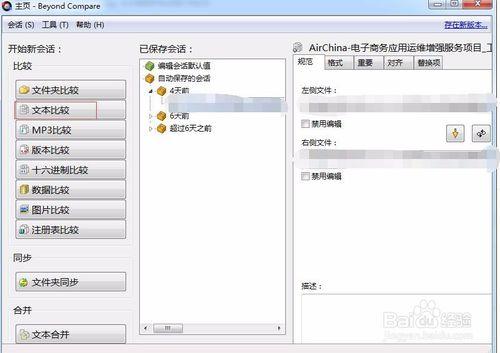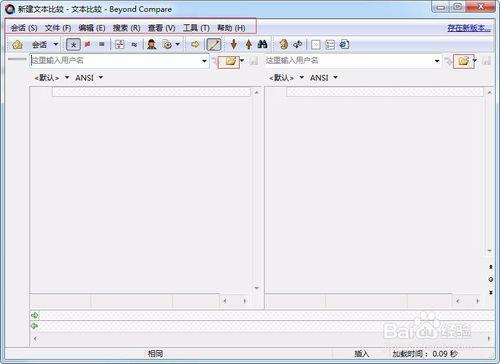不知道小夥伴們有沒有這樣的經歷:很多人合作寫一個文檔,然後不同的人改來改去,最後不知道哪裡做了改動,自己只能將文檔從頭到尾再看一遍,或者導師給你修改了論文,你不能精確的知道他到底給你修改了什麼地方,這個時候你就可以用Beyond Compare這個軟件了,其實這是我在工作後才知道的一個軟件,我們一般用來比較代碼文件的,雖然現在都用SVN管理代碼了,但是有時候還是需要手動的對比一下,感慨一下,為什麼我上學的時候不知道有這個軟件呢!
工具/原料
電腦
Beyond Compare
方法/步驟
首先,打開Beyond Compare,我們可以看到如下界面。我們可以進行文件、文本、MP3、版本、十六進制等等的比較,這裡我只介紹文本比較,這是我們工作學習中最常用到的,文本可以是txt的,也可以是word的。
現在我們來進行文本比較。點擊“文本比較”後出現如圖所示界面。我們可以看到一系列的菜單項,由於是中文的,就不一一介紹了,主要來看一下主界面的兩個小文件夾的圖標,這兩個圖標就是來打開你想要比較的兩個文本文件的。
點擊文件夾圖標,就會出現如圖所示的讓你選擇需要比較的文件的路徑,左邊和郵編點擊後都是一樣的步驟,找到你需要進行比較的兩個文件即可。
將兩個文件載入之後,出現如圖所示界面,上面會顯示兩個文件的最後編輯時間以及文件種類,你會發現,兩文件中不一樣的地方被標紅了。
如圖所示的菜單圖標項,從左到右,依次是“顯示所有”、“顯示差異項”以及“顯示相同行”,點擊後的界面如下所示。
如果想快速知道修改了哪些地方,就可以選擇“顯示差異項”,當鼠標點中某一行時,下方就會把兩個文檔的這一行顯示出來,能清晰的看到兩個文本在這一行不同的地方。
注意事項
以上僅是對Beyond Compare在文本比較上的介紹,其實對於文件以及其他的比較,操作也是一樣的,各位可以舉一反三的。